Konfigurowanie dublowania portów w witrynie Azure Portal
Po wdrożeniu rozwiązania Azure VMware Solution można skonfigurować dublowanie portów w witrynie Azure Portal. Dublowanie portów umieszcza analizator protokołu na porcie, który odbiera zdublowane dane. Analizuje ruch ze źródła, maszyny wirtualnej lub grupy maszyn wirtualnych, a następnie jest wysyłany do zdefiniowanego miejsca docelowego. Wykonaj poniższe kroki, aby skonfigurować dublowanie portów w celu monitorowania ruchu sieciowego, który obejmuje przekazywanie kopii każdego pakietu z jednego portu przełącznika sieciowego do innego.
Ważne
Dublowanie portów ma być używane jako tymczasowe narzędzie do śledczego, a nie funkcję stałego zbierania danych sieciowych. Dzieje się tak, ponieważ centrum danych NSX-T nie ma zasobów do ciągłego dublowania całego ruchu. Funkcja IPFIX powinna być używana, jeśli wymagane jest ciągłe rozwiązanie do rejestrowania przepływów metadanych.
Wymagania wstępne
Chmura prywatna usługi Azure VMware Solution z dostępem do interfejsów serwerów vCenter i NSX-T Manager. Aby uzyskać więcej informacji, zobacz samouczek Konfigurowanie sieci .
Tworzenie maszyn wirtualnych lub grup maszyn wirtualnych
Utwórz źródłowe i docelowe maszyny wirtualne lub grupy maszyn wirtualnych. Grupa źródłowa ma jedną maszynę wirtualną lub wiele maszyn wirtualnych, na których ruch jest dublowany.
W chmurze prywatnej usługi Azure VMware Solution w obszarze Sieć obciążenia wybierz pozycję Grupy maszyn wirtualnych dublowania>portów>Dodaj.
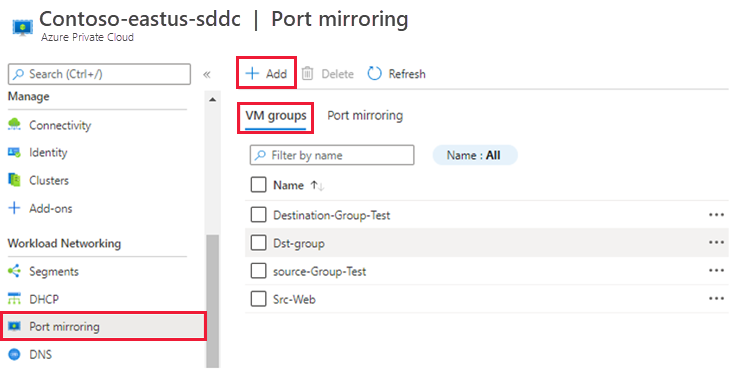
Podaj nazwę nowej grupy maszyn wirtualnych, wybierz pozycję Maszyny wirtualne z listy, a następnie kliknij przycisk OK.
Powtórz te kroki, aby utworzyć docelową grupę maszyn wirtualnych.
Uwaga
Przed utworzeniem profilu dublowania portów upewnij się, że utworzono zarówno źródłowe, jak i docelowe grupy maszyn wirtualnych.
Tworzenie profilu dublowania portów
Utwórz profil dublowania portów, który definiuje kierunek ruchu dla źródłowych i docelowych grup maszyn wirtualnych.
Wybierz pozycję Dublowanie portów dublowania>portów>Dodaj, a następnie podaj:
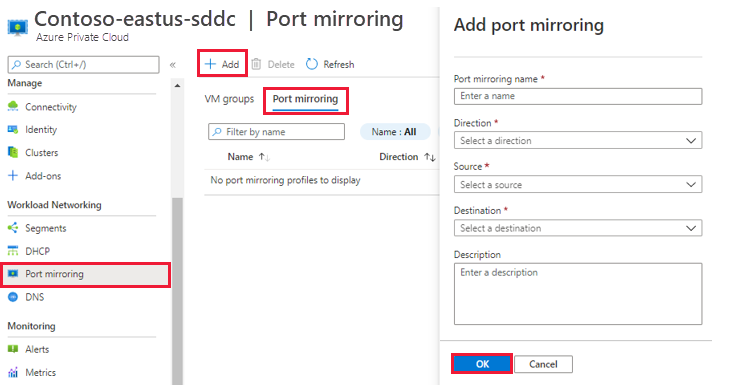
Nazwa dublowania portów — opisowa nazwa profilu.
Kierunek — wybierz z ruchu przychodzącego, wychodzącego lub dwukierunkowego.
Źródło — wybierz źródłową grupę maszyn wirtualnych.
Miejsce docelowe — wybierz docelową grupę maszyn wirtualnych.
Opis — wprowadź opis dublowania portów.
Wybierz przycisk OK , aby ukończyć profil.
Profile i grupy maszyn wirtualnych są widoczne w konsoli usługi Azure VMware Solution.